Garmin 시계를 최대한 활용하고 있습니까? 운동을 기록하고 수면을 추적하는 것은 훌륭하지만 시계와 Garmin Connect 앱으로 훨씬 더 많은 일을 할 수 있습니다.
이번 주말에 약간의 여유 시간이 있는 경우 시계를 보다 개인적이고 유용하게 만드는 데 도움이 되는 5가지 기능을 살펴보겠습니다. 이들 중 어느 것도 숨겨진 도구는 아니지만 지금까지 시간을 들여 조사하지 않았을 수도 있는 모든 것입니다.
1. 커스텀 워치페이스 만들기
매일 Garmin을 착용하면 Garmin을 최대한 활용할 수 있습니다. 잠시 시간을 내어 개인적인 손길을 느껴보십시오. Garmin Connect IQ는 앱, 데이터 필드 및 페이스를 다운로드하기 위한 스토어일 뿐만 아니라 사용자 지정 시계 페이스를 디자인할 수도 있습니다. 어떤 데이터 조각이 표시되는지, 얼굴이 아날로그인지 디지털인지, 어떤 색상을 사용할지 선택할 수 있을 뿐만 아니라 자신의 사진을 배경으로 추가할 수도 있습니다.
슬프게도 모든 Garmin 장치와 호환되지는 않지만(Lily 및 Instinct는 지원되지 않음) 시계에 AMOLED 또는 컬러 MiP 디스플레이가 있는 경우 앱 인터페이스 하단에 'Face It' 링크가 표시되어야 합니다. 시작하려면 탭하세요.
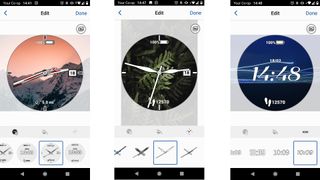
먼저 배경으로 사용할 사진을 선택합니다. 너무 상세하지 않거나 대비되는 색상이 너무 많은 것을 사용하는 것이 좋습니다. 이렇게 하면 디스플레이의 숫자를 보기가 더 어려워집니다. 카메라 롤에 적합한 항목이 없는 경우 Unsplash (새 탭에서 열림) 와 같은 무료 스톡 사진 사이트 에서 적절한 항목을 찾을 수 있습니다 .
다음으로 얼굴 스타일과 하이라이트 색상을 선택합니다. 제한된 팔레트가 있지만 사진과 조화를 이루는 음영을 찾을 수 있어야 합니다. 마지막으로 시간에 맞는 스타일을 선택하고 이름을 지정하면 설치할 준비가 된 것입니다. 시계에 AMOLED 디스플레이(Garmin Epix(Gen 2), Venu 2 또는 Venu 2 Plus 등)가 있는 경우 동기화를 완료하는 데 몇 분 정도 걸릴 수 있습니다. 경험상 업데이트가 필요한 모든 앱이 얼굴보다 우선합니다.
2. 신발 관리
Garmin Connect의 가장 잘 알려지지 않은 기능 중 하나는 특정 장비를 얼마나 오래 사용했는지 계속 주시할 수 있는 기어 추적기입니다. 상대적으로 수명이 짧은 러닝화 에 특히 유용하며 폼 중창이 분해되기 시작하고 탄력 있는 쿠션을 잃기 시작한 후에도 계속 사용하면 문제가 발생할 수 있습니다.

Connect에서 기본 메뉴를 열고 '장비'를 탭하면 신발, 자전거 및 계속 확인하고 싶은 기타 유형의 장비를 기록할 수 있는 공간이 표시됩니다. 새 항목을 만들려면 오른쪽 상단의 '추가'를 탭한 다음 원하는 만큼 세부 정보를 입력합니다(기어 유형, 브랜드 및 모델, 최초 사용은 필수 항목입니다).
추가하는 각 신발은 특정 활동에 대한 기본값으로 설정할 수 있습니다. 해당 활동을 기록할 때마다 장비 추적기가 신발 옆에 마일리지를 기록하므로 신발이 얼마나 많은 마일을 이동했는지 확인할 수 있습니다.
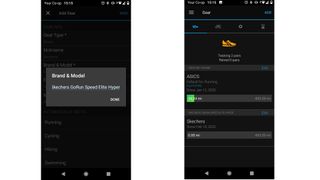
3. 새 경로를 자동으로 플로팅
웹 브라우저에서 Garmin Connect에 로그인하면 타사 앱에서 코스를 쉽게 가져올 수 있으며 모바일 앱을 통해서도 할 수 있지만 급한 경우 새 경로를 찾는 가장 쉬운 방법은 Garmin이 당신을 위해 하나를 계획하게 하십시오.
앱을 실행하고 왼쪽 메뉴를 열고 '트레이닝'까지 아래로 스크롤한 다음 '코스'를 탭하여 이미 생성한 경로 목록을 확인합니다. 새로 만들려면 상단의 '과정 만들기'를 누르고 활동을 선택하세요. 귀하의 선택에는 로드 사이클링, 바운틴 바이크, 자갈/비포장 자전거, 달리기, 기차 달리기 및 기타 활동을 위한 기타 옵션이 포함됩니다.
그런 다음 '사용자 지정'을 선택하여 지도에 나만의 코스를 표시하거나 (더 쉽게) '자동'을 선택하여 앱이 자동으로 작업하도록 할 수 있습니다. 결국, 재미있게 놀 수 있을 때 화면을 찌르며 시간을 보내고 싶은 사람이 어디 있겠습니까?
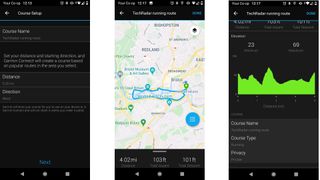
경로 이름을 지정하고 거리를 선택한 다음 일반적인 방향을 선택하거나 앱이 임의로 무언가를 생성하도록 허용합니다. 그런 다음 지도에서 시작 지점을 탭하기만 하면(현재 위치에서 시작하지 않으려면 바로 축소하고 이동할 수 있음) Garmin Connect가 몇 초 안에 적합한 것을 플롯하여 사용자의 컴퓨터로 전송할 준비를 합니다. 보다.
결과가 마음에 들지 않으면(예를 들어 피하고 싶은 특히 불쾌한 언덕이 있는 경우) 다른 방향을 선택하거나 경유지를 추가하여 일부 변경할 수 있습니다. 완료되면 '저장'을 선택한 다음 메뉴 아이콘을 탭하고 '기기로 보내기'를 선택합니다. 즐거운 탐험하세요!

4. 새로운 도전
인상적인 수의 계단 오르기, 지속적으로 걸음 수 목표 달성, 처음으로 활동 참여 또는 활동 기록 등 특정 목표를 달성하면 Garmin Connect에서 때때로 배지를 수여한다는 사실을 눈치채셨을 것입니다. 휴일에. 앱에서 프로필 아이콘을 탭하면 지금까지 획득한 모든 것을 볼 수 있습니다. 좀 더 벌면 어때?
'사용 가능'을 탭하면 반짝이는 새 배지를 얻기 위해 참여할 수 있는 긴 도전 목록이 표시됩니다. 이들 중 일부는 시간에 민감하며 현재 주 또는 월에만 사용할 수 있지만 전부는 아닙니다. 일부는 특정 장치를 통해서만 잠금을 해제할 수 있지만 대부분은 모두에게 열려 있습니다.
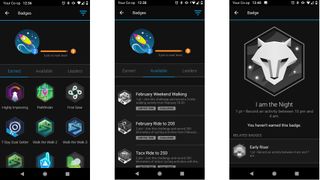
배지를 모으면 포인트도 모이게 되고 결국 앱에서 '레벨 업'할 수 있게 됩니다. 5개의 레벨이 있으며 프로필 사진을 탭하여 현재 레벨을 확인할 수 있습니다. 작은 보상이지만 놀라울 정도로 동기를 부여할 수 있는 보상입니다.
일부 배지는 획득하기 매우 어렵거나 평범하지 않습니다(예: 외부 기온이 38C 이상일 때 활동 기록, 단일 활동에서 100마일 달리기 등).
5. 몇 가지 연결 만들기
물론입니다. Strava를 사용 중이지만 Garmin의 자체 소셜 도구를 확인해 보셨나요? 그렇지 않다면 당신은 기회를 놓치고 있는 것입니다(그리고 아무도 당신이 획득한 화려한 배지를 볼 수 없을 것입니다.
고맙게도 Garmin의 소셜 기능은 사용이 간편합니다. Connect 앱에서 기본 메뉴를 열고 '연결'을 선택하면 현재 통계를 공유하고 있는 사람들의 목록이 표시됩니다. 현재 이 목록이 비어 있더라도 걱정하지 마십시오. Connect가 Facebook, Google 및 전화 연락처를 통해 다른 Garmin 사용자를 찾을 수 있도록 하여 쉽게 친구를 찾을 수 있습니다. 시작하려면 '친구 찾기'를 탭하고 안내를 따르세요.
또는 앱에서 선택한 소셜 미디어를 통해 달리기 또는 사이클링 그룹을 공유할 수 있는 초대 링크를 생성할 수 있습니다.
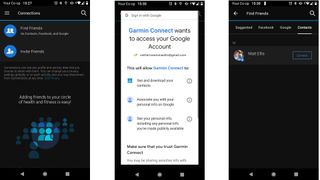
다른 사람과 연결되면 뉴스 스트림에서 서로의 활동을 보고(링크는 앱의 대시보드에서 찾을 수 있음) 댓글을 남기고 그룹을 만들 수 있습니다. 모든 활동을 표시하지 않으려면 개인 정보 설정에서 일부 조정을 수행하여 자신에게만 표시할 수 있습니다.
성별, VO2 최대치 및 체중과 같은 세부 정보를 공유할지 여부를 선택할 수도 있지만 기본적으로 모두 비공개입니다.
